

Escrito por Gina Barrow, Última actualización: 25 de enero de 2022
Enviar videos grandes puede ser complicado y, a veces, exige mucho tiempo y esfuerzo. En esta publicación, compartimos las mejores prácticas sobre cómo enviar videos largos en iPhone sin recortar el clip y comprimir el archivo usando 4 métodos inmejorables.
Cuando captura un video largo y de alta resolución, debe esperar que sea de mayor tamaño. El cálculo promedio del archivo de video se ve simplemente como Bitrate x Duration x Compression ratio. Pero, siempre considere la tasa de bits como el factor clave para determinar el tamaño del archivo.
Hay muchas formas que puede utilizar si desea enviar videos grandes a alguien en su iPhone. Compruebe cuál de los siguientes métodos se adapta a sus necesidades.
Parte 1. Cómo enviar videos largos en iPhone a través de AirDropParte 2. Envía videos de gran tamaño en iPhone usando Google DriveParte 3. Cómo enviar videos grandes a tu iPhone con iCloud MaildropParte 4. Cómo enviar videos largos en iPhone usando iTunes o FinderParte 5. ¿Necesita borrar videos y archivos grandes en el iPhone? ¡Mira este consejo profesional!Parte 6. Resumen
¿Tiene uno o dos videos para compartir pero no puede enviarlos porque superó el límite de tamaño de archivo?
Airdrop es una función de iPhone discreta pero potente. Hace que compartir archivos sea más fácil y rápido con la ayuda de la tecnología Bluetooth. Esta función funciona en dispositivos iOS que están cerca y que tienen Airdrop activado.
¿Cómo enviar videos largos en iPhone a través de Airdrop? Mira esto:
Una vez que hayan recibido su video de gran tamaño, aparecerá en sus fotos y podrán verlo tal cual sin comprometer la calidad.
Para enviar más videos, repita el proceso anterior hasta que todos los archivos que desea compartir ya estén enviados. Sin embargo, Airdrop solo se limita a dispositivos iOS y tipos de uso compartido de entrada única. Puede buscar otras opciones a continuación si necesita enviar más de un video a la vez.
Una de las herramientas más convenientes que puede utilizar hoy en día es el almacenamiento en la nube. ¡Le brinda una forma más rápida de almacenar archivos importantes sin cables! google Drive es un excelente almacenamiento en la nube que puede utilizar si desea enviar videos grandes en el iPhone.
Puede acceder a Google Drive en su teléfono o en una computadora en cualquier momento. Simplemente cargue el video primero y luego compártalo con cualquier persona. Así es cómo:
Otra forma de compartir el video es copiando el enlace y enviándolo a cualquier persona que desee verlo. Asegúrate de cambiar la opción de acceso para que puedan ver tu video.
Otra forma de enviar videos largos en iPhone es usar la función Apple iCloud, Maildrop. Lo redirigirá fácilmente para enviar el archivo grande a través de Maildrop desde las opciones de correo electrónico.
Aquí hay una guía rápida:
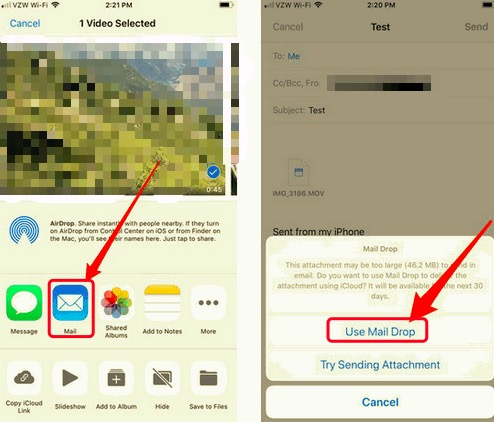
Luego, su video grande se enviará a través de iCloud y su destinatario podrá acceder a él en iCloud y descargar el archivo.
iTunes o Finder es otra excelente manera de enviar videos grandes en iPhone y cualquier dispositivo iOS. Puede ser un poco complicado pero eficiente.
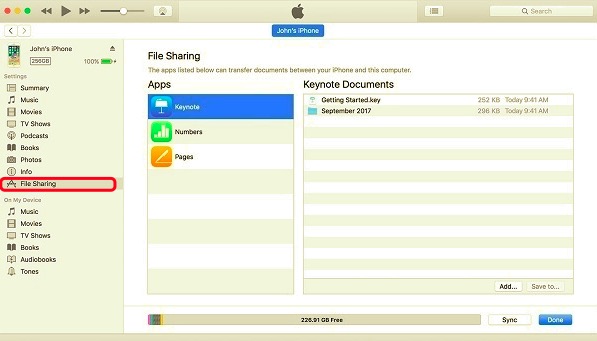
Si necesitas transferir el video a otro dispositivo iOS desde iTunes, simplemente siga los mismos pasos anteriores.
Ahora que ha descubierto los 4 métodos inmejorables sobre cómo enviar videos largos en iPhone, tal vez necesite hacer algunas comprobaciones en su dispositivo si los archivos grandes están causando su iPhone cualquier retraso o ralentización.
La mayoría de las veces, los archivos multimedia grandes son los principales culpables de consumir gran parte del almacenamiento de su dispositivo. Afortunadamente, puede eliminarlos en su iPhone para aumentar su velocidad nuevamente. Sin embargo, si tiene toneladas de archivos grandes, también llevará tiempo.
Puede confiar en un limpiador profesional de iPhone para que haga el trabajo por usted. Buscará automáticamente en su dispositivo cualquier video y archivo grande.
Una de las herramientas prometedoras que existen es Limpiador de iPhone FoneDog. Viene con muchas características que esencialmente pueden mejorar su dispositivo y limpiarlo de datos ocultos molestos.
FoneDog iPhone Cleaner ofrece lo siguiente:
Descargar gratisDescargar gratis
Entonces, si se pregunta cómo funciona FoneDog iPhone Cleaner, consulte esta guía:
En su computadora, descargue e instale el programa siguiendo el procedimiento en pantalla. FoneDog iPhone Cleaner ofrece una opción de descarga gratuita para que pruebe su eficiencia o puede registrarse para obtener una cuenta para desbloquear excelentes funciones.
Después de instalar el software, debe conectar su iPhone a la computadora mediante un cable USB. FoneDog iPhone Cleaner reconocerá automáticamente su iPhone y mostrará su información. Grifo Confíe en esta computadora en ambos dispositivos si se le solicita y proporcione el código de acceso.

Presione el escaneo rápido para permitir que FoneDog iPhone Cleaner busque en su dispositivo archivos de video grandes. Además de los archivos grandes, también buscará datos inútiles en su iPhone que contribuyan a su lentitud.
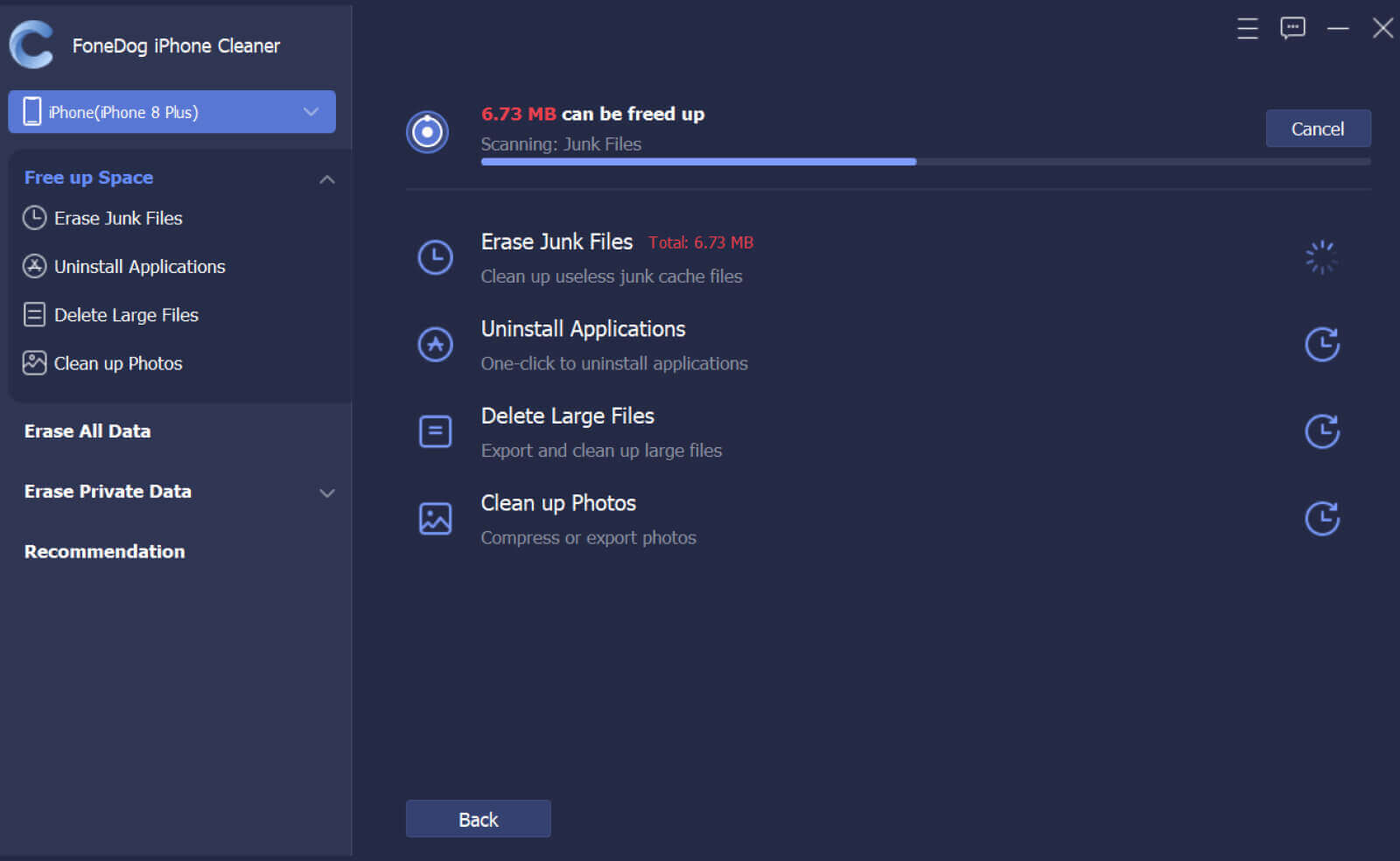
Después del escaneo rápido, puede ver todos los datos encontrados por FoneDog iPhone Cleaner. Puede hacer clic en el borrar botón para la opción Eliminar archivos grandes y también borrar otros contenidos que sean inútiles y redundantes.
FoneDog iPhone Cleaner es útil la próxima vez que necesite aumentar el rendimiento de su iPhone y borrar archivos innecesarios, como videos grandes.
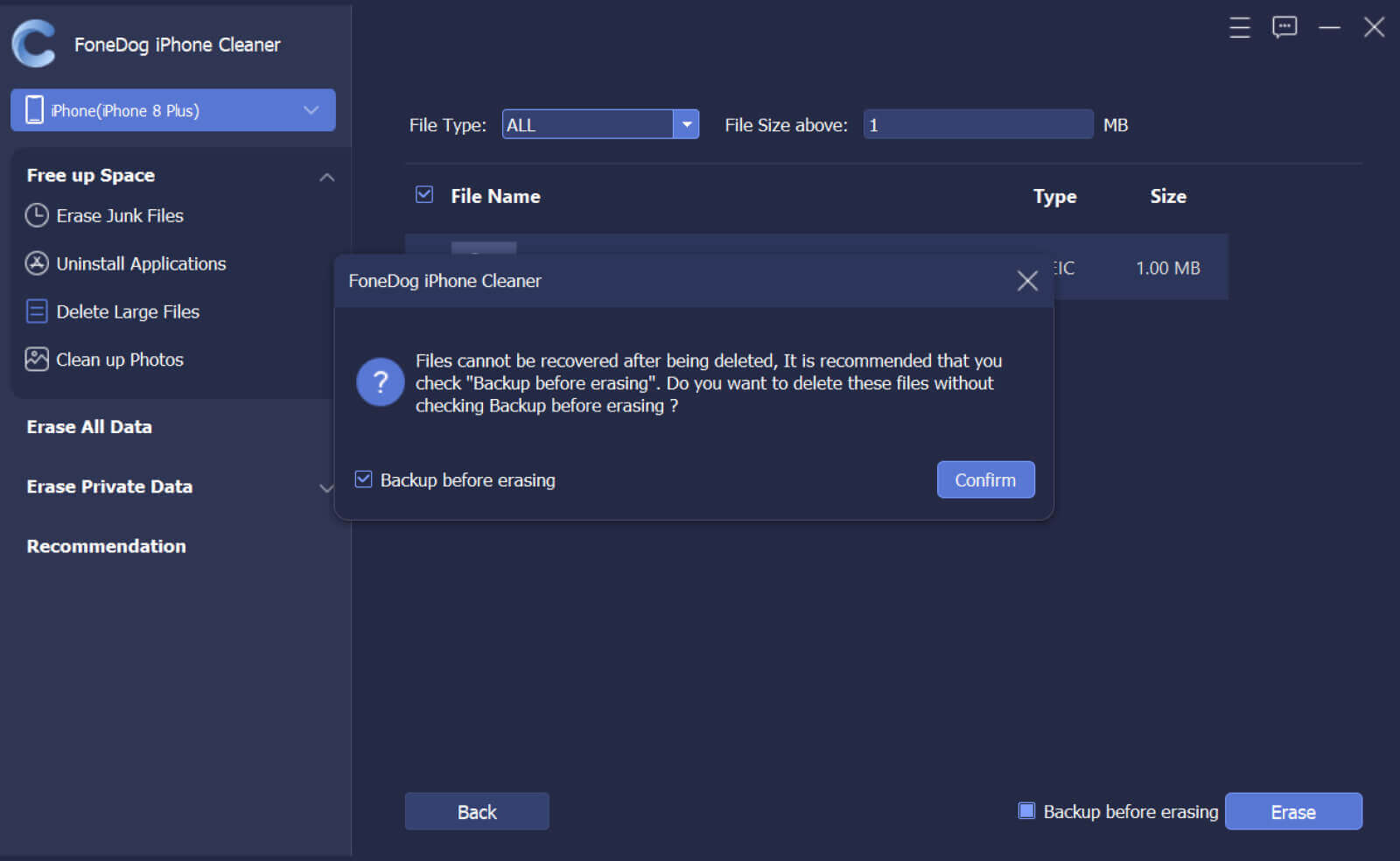
La gente también LeerUna guía completa sobre cómo enviar videos grandes desde iPhone Cómo transferir videos de PC a iPhone sin iTunes
Podría ser un video que hiciste para tu pareja o un clip divertido para tu abuela. Una cosa es segura, los videos grandes ocupan mucho espacio en su iPhone y puede ser un desafío enviarlos.
Afortunadamente, hay 4 métodos que compartimos anteriormente que puede elegir para implementar cómo enviar videos largos en iPhone. Puede seleccionar qué forma es preferible en su caso. Y, si necesita eliminar los videos grandes en su iPhone, elija FoneDog iPhone Cleaner. Definitivamente limpiará su dispositivo de todos los amantes del espacio y optimizará su iPhone.
Comentario
Comentario
iPhone Cleaner
Libere almacenamiento fácilmente y acelere su iPhone
descarga gratuita descarga gratuitaHistorias de personas
/
InteresanteOPACO
/
SIMPLEDificil
Gracias. Aquí tienes tu elección:
Excellent
Comentarios: 4.7 / 5 (Basado en: 92 El número de comentarios)